一、 注册并登陆oracle账号
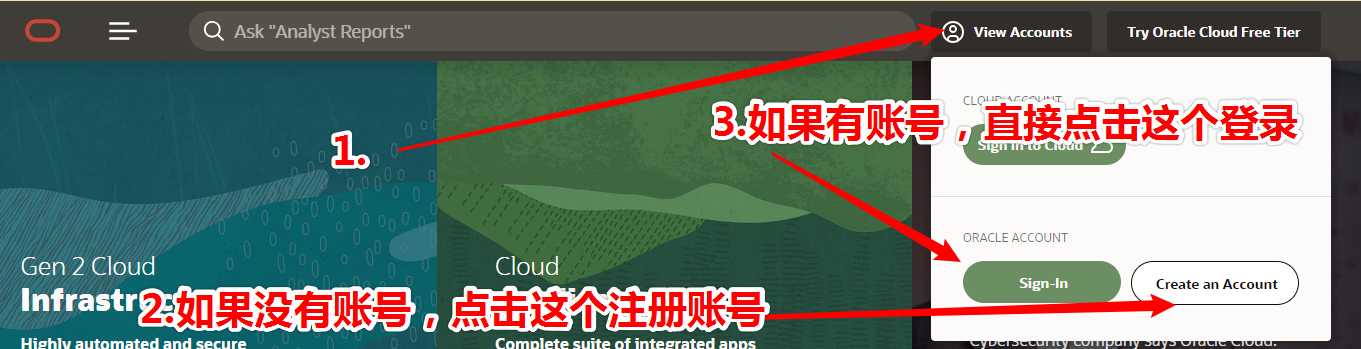
注册与登录都是傻瓜式操作,这里就不说明了。
二、 下载jdk(jdk中包含了jre)
2.1 第一种操作:
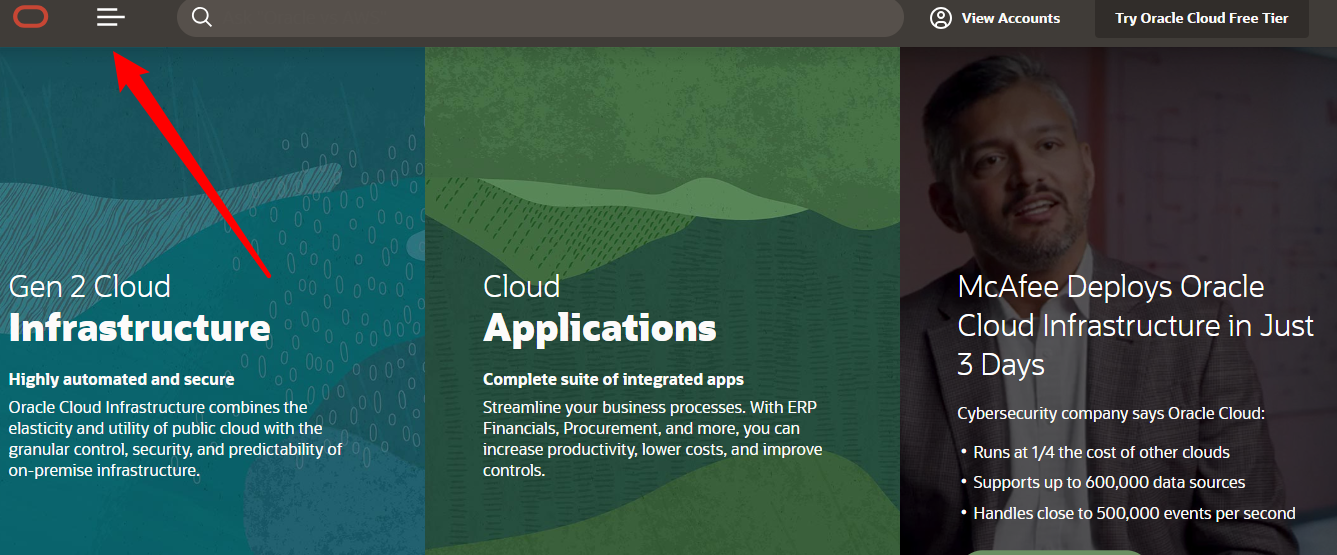
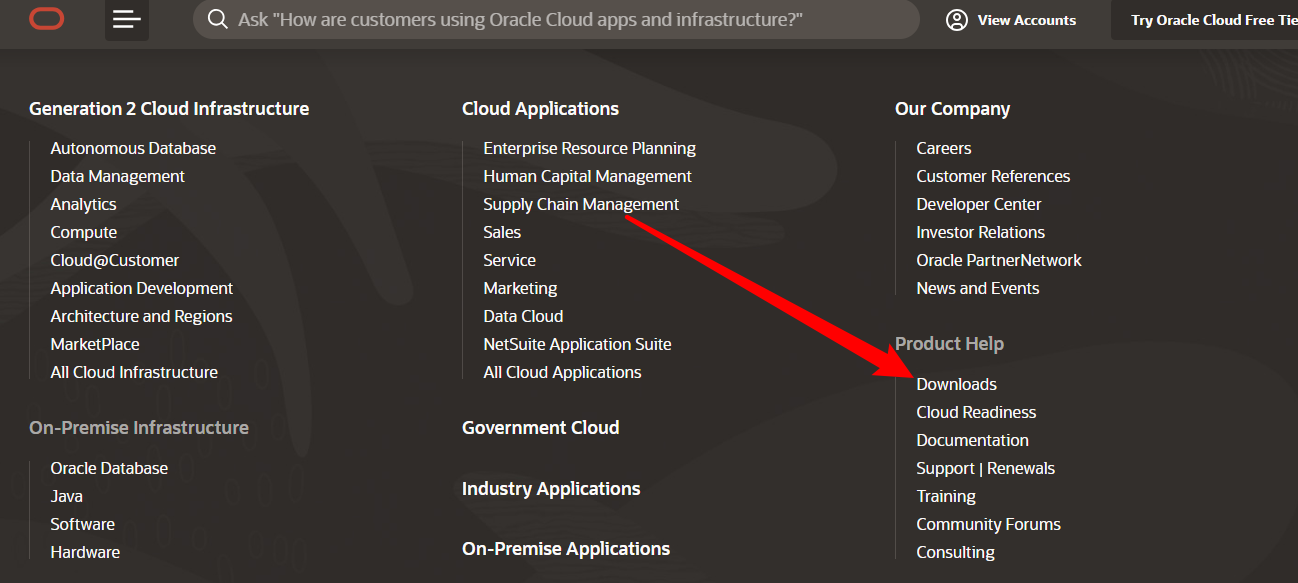
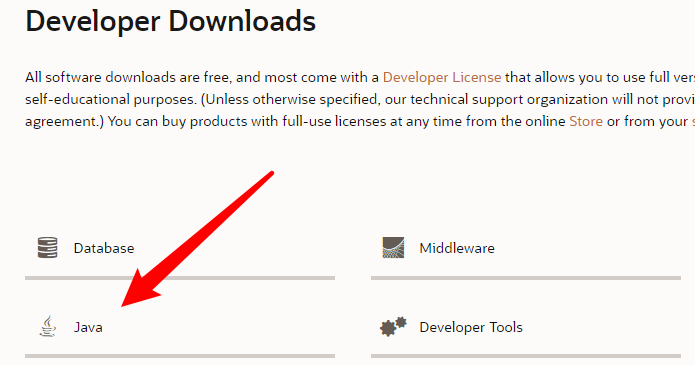
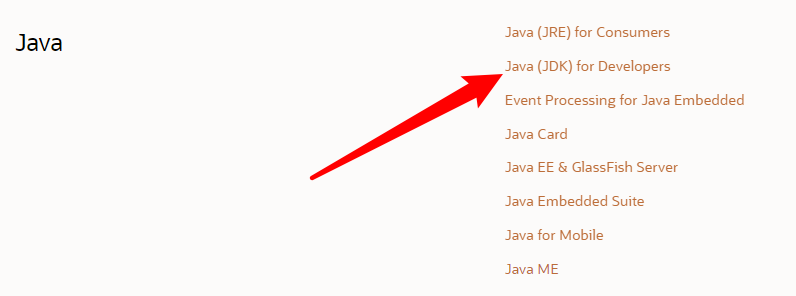
选择jdk版本,这里以jdk8为例。
2.1.1 不想下载以前的版本的话
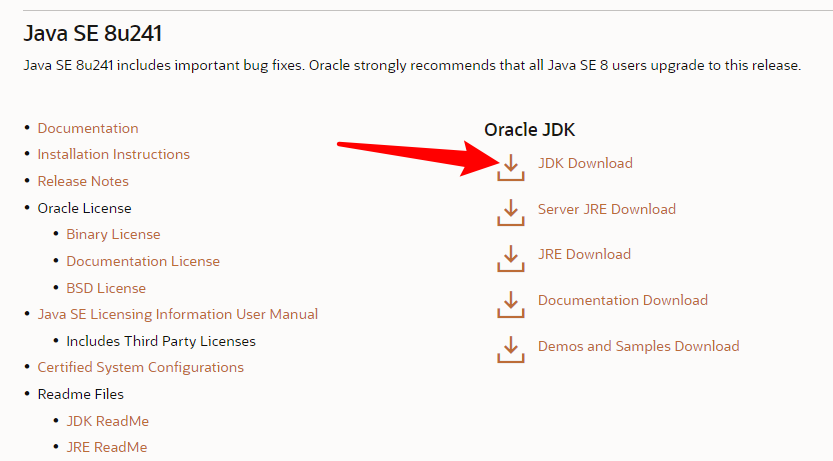
2.2.2 想下载以前的版本,把网页拉到最下面
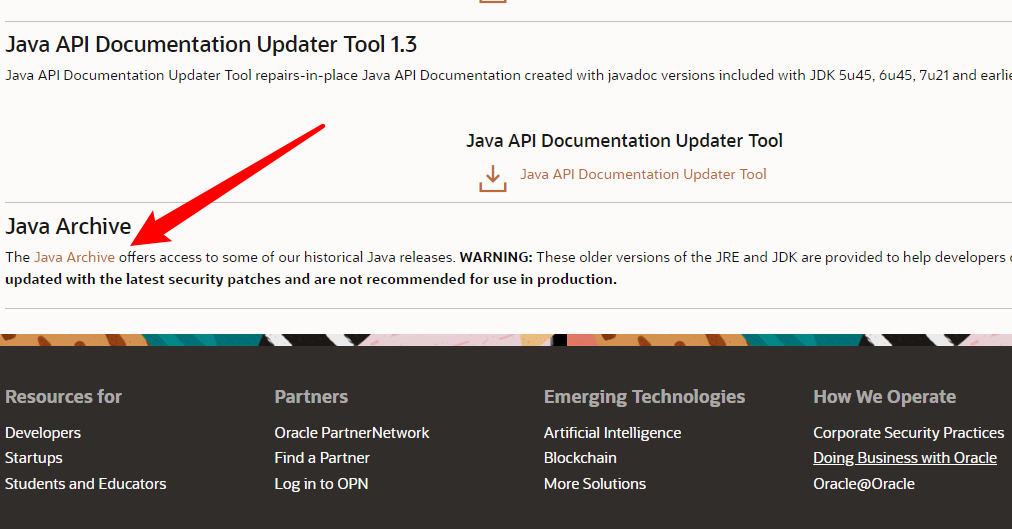
选择想要下载的版本
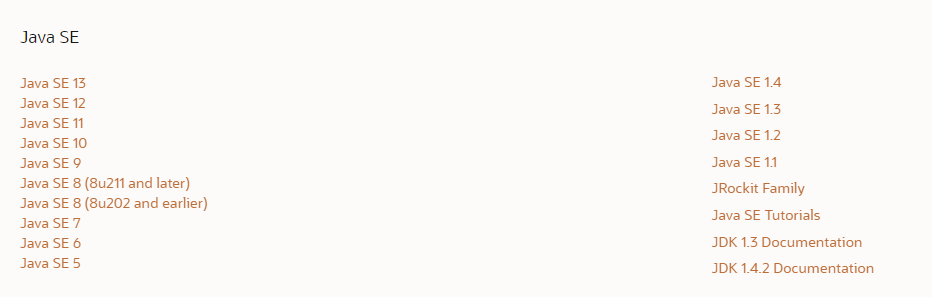
进行a或b之后. 根据自己的操作系统选择版本,这里以windows64位为例
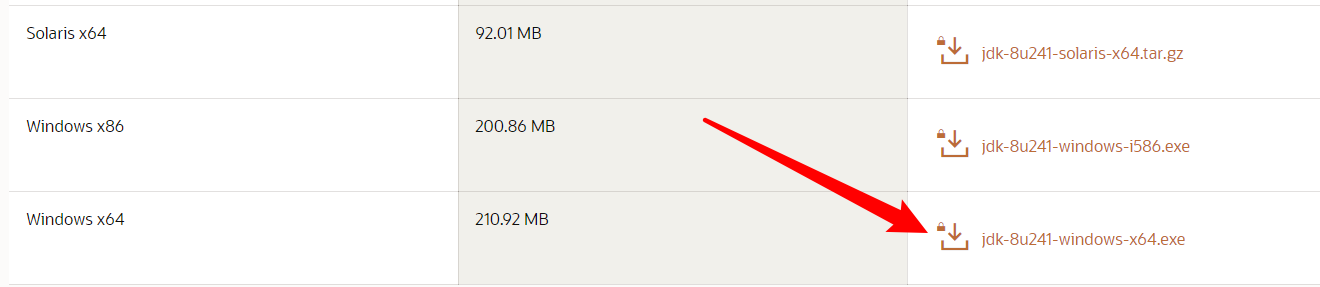
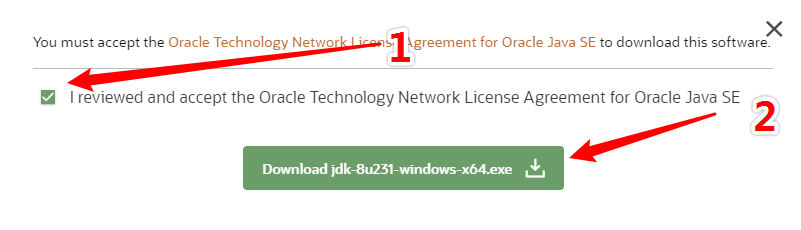
如果认为以上操作麻烦,可以看这里:
2.2第二种操作:
百度网盘链接:
链接:https://pan.baidu.com/s/1lkkAyca30WzyX6b2PZk_pA
提取码:k8ri
如果新版本jdk在电脑上安装步骤中无法安装,建议使用8u202及以后较低版本
三、安装jdk
找到下载好的jdk,双击打开

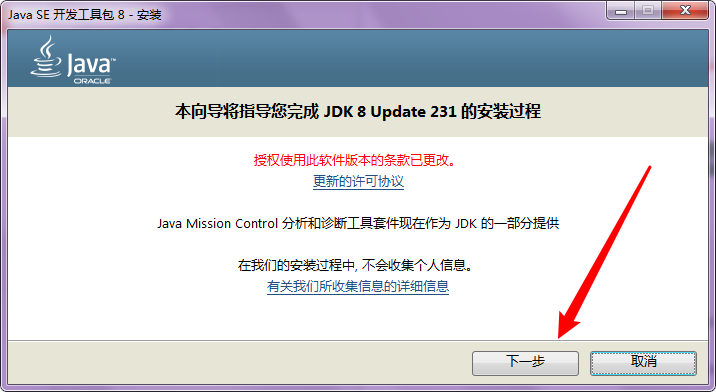
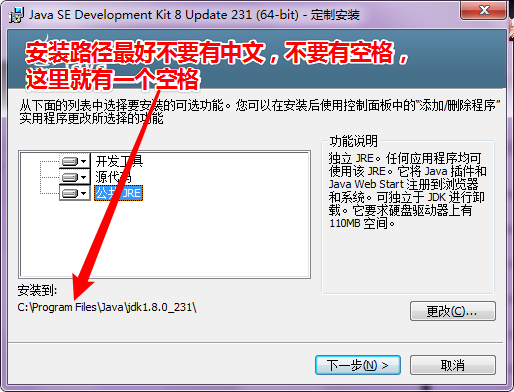
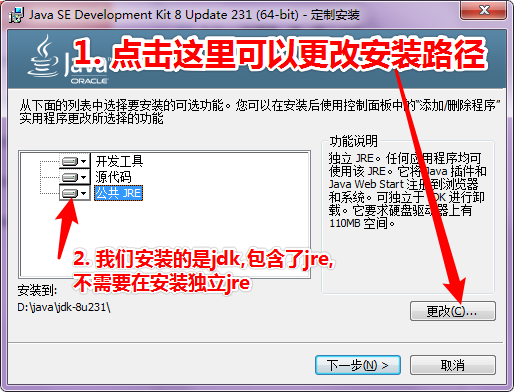
注意,记住这里的安装路径。
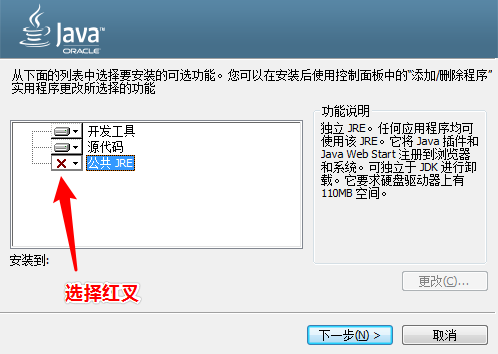
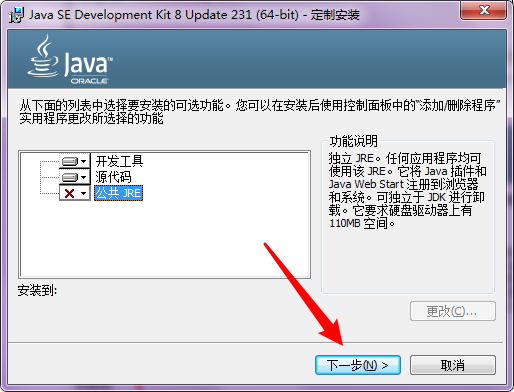
等待安装完成。
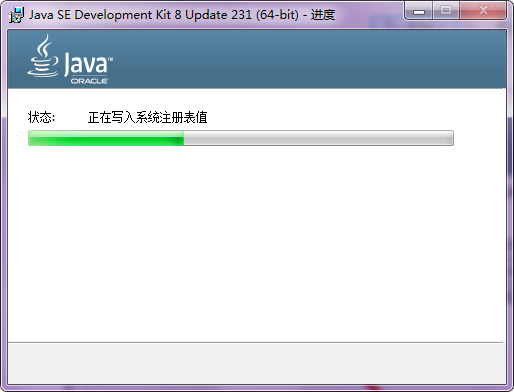
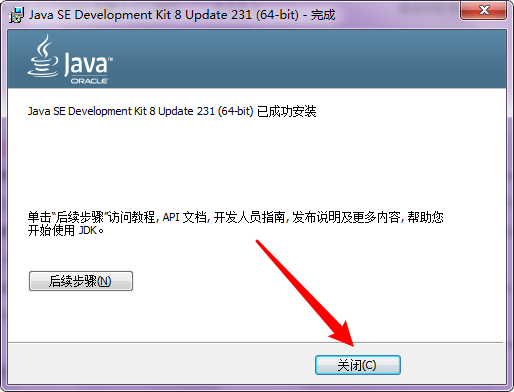
四、配置环境
右键我的电脑—属性
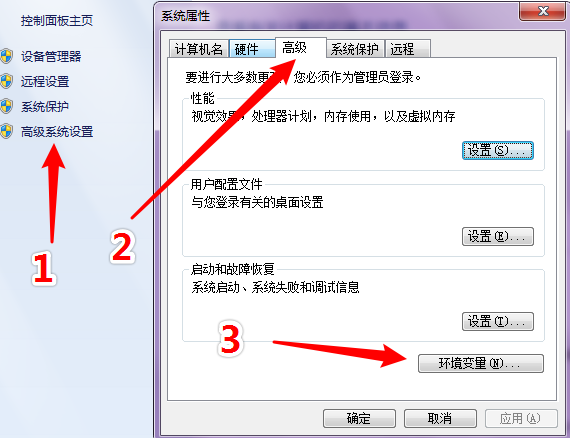
4.1 新建 JAVA_HOME 变量
找到jdk的安装路径:
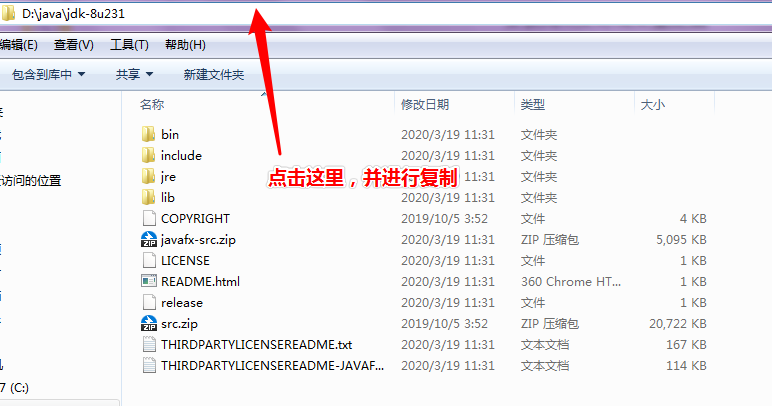
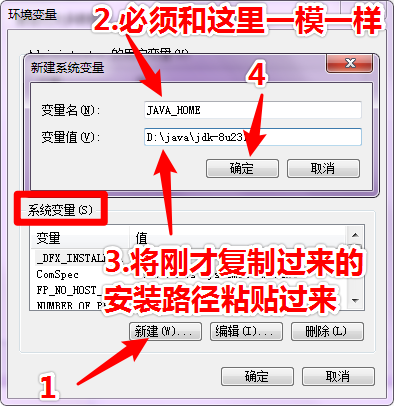
4.2 查找 CLASSPATH 变量
若没有的话,需新建(1.5之后不用再设置CLASSPATH了,但个人强烈建议继续设置以保证向下兼用问题)
复制:.;%JAVA_HOME%\lib;%JAVA_HOME%\lib\dt.jar;%JAVA_HOME%\lib\tools.jar;
注意:最前面有个小点

4.3 配置PATH的变量
(这里以win7为例,win10就是把每一项分开了,比win7界面好看点)
复制:%JAVA_HOME%\bin;%JAVA_HOME%\jre\bin;


五、检查环境变量是否配置成功
按下win + r
输入cmd,按下回车
分别输入:
java
javac
或者:
java -version
javac -version
没有报错说明配置成功。




六、 结束
初学阶段不介意使用IDE,建议使用记事本编写Java代码。
现在可以show your code 了。
一、 注册并登陆oracle账号
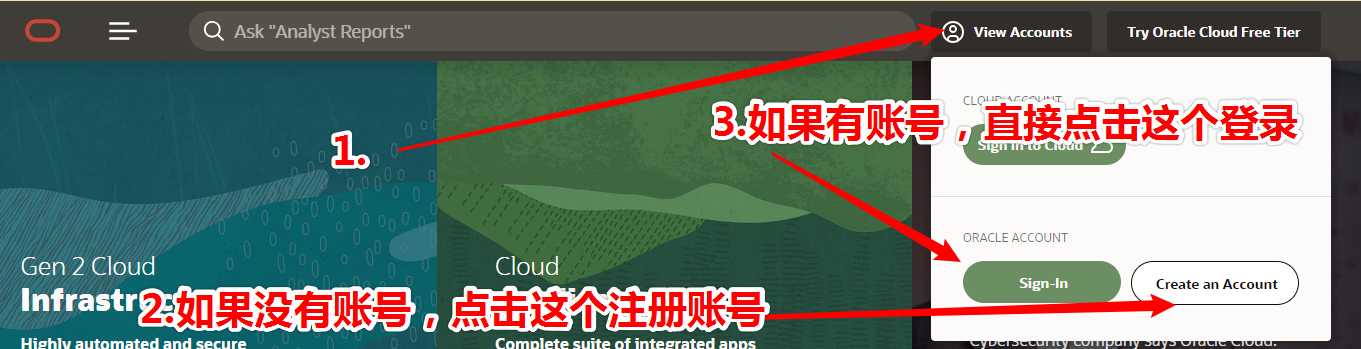
注册与登录都是傻瓜式操作,这里就不说明了。
二、 下载jdk(jdk中包含了jre)
2.1 第一种操作:
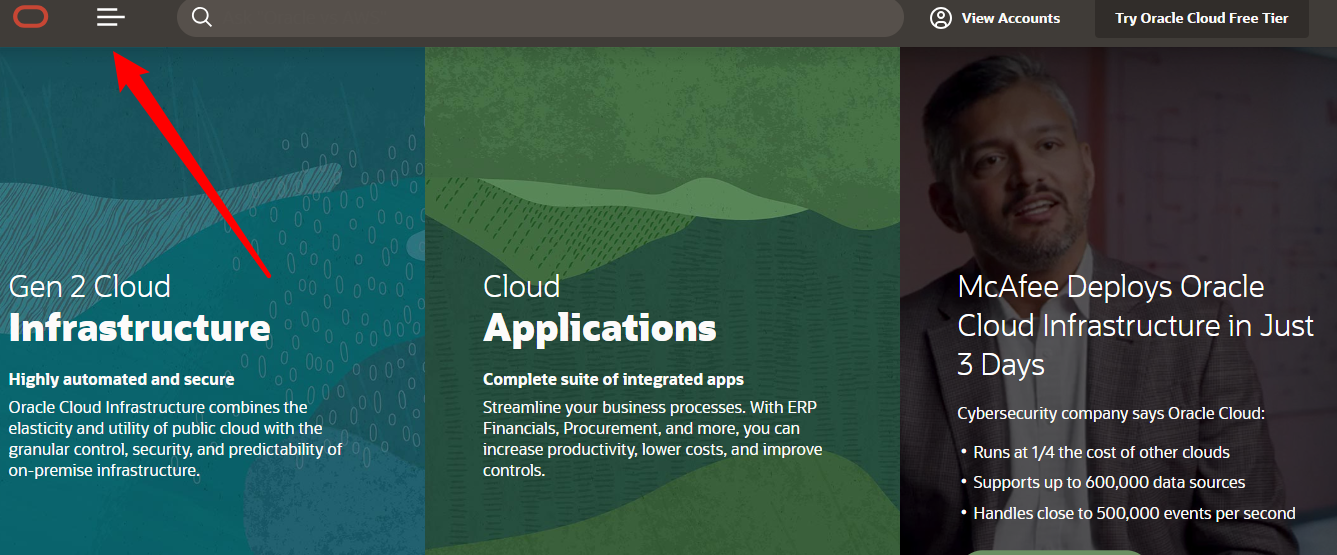
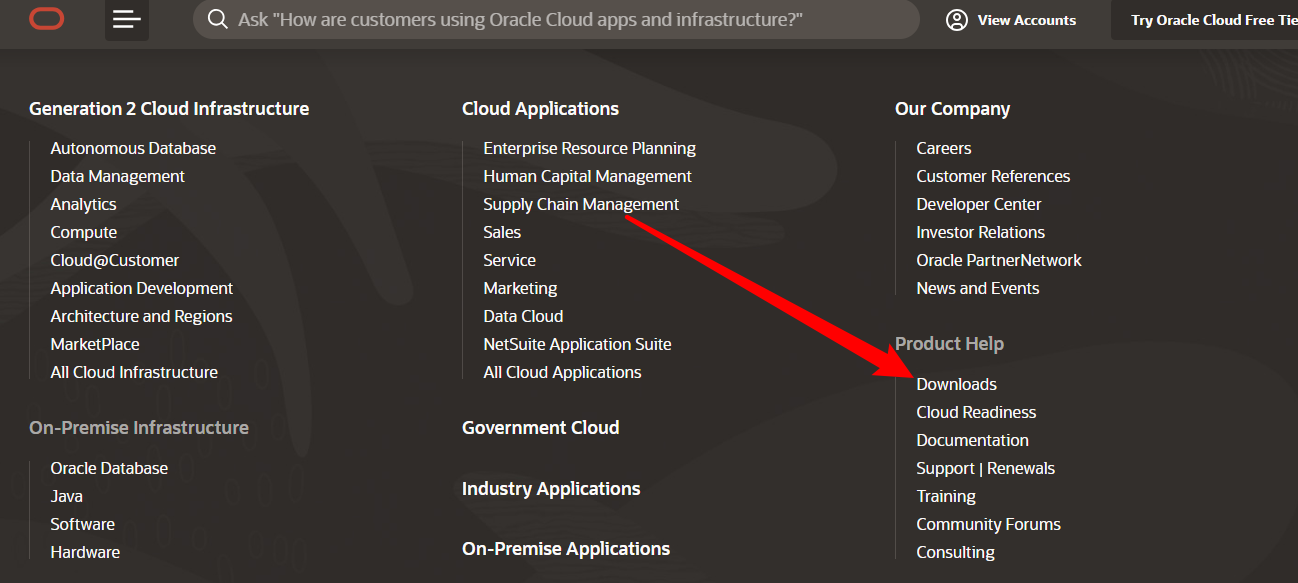
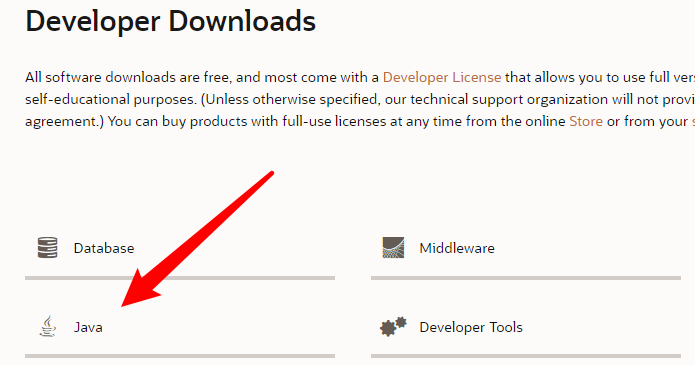
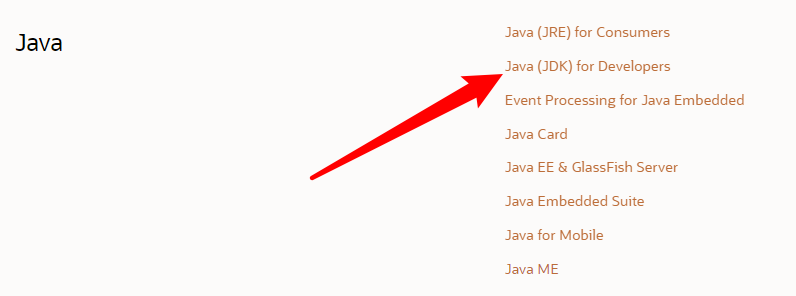
选择jdk版本,这里以jdk8为例。
2.1.1 不想下载以前的版本的话
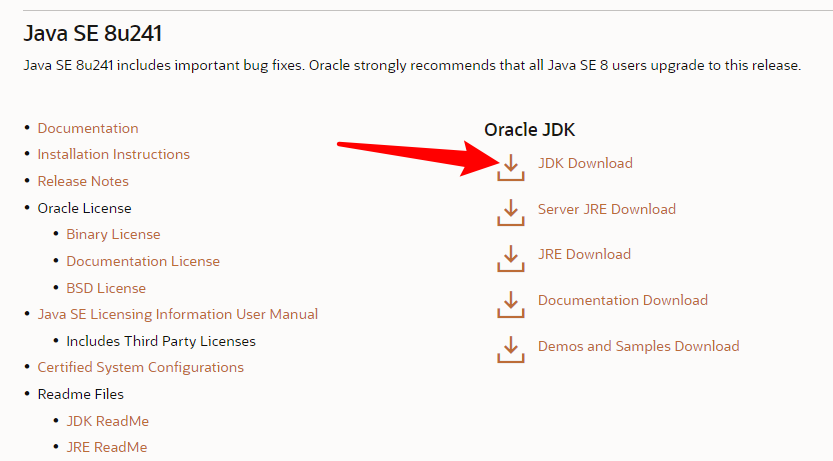
2.2.2 想下载以前的版本,把网页拉到最下面
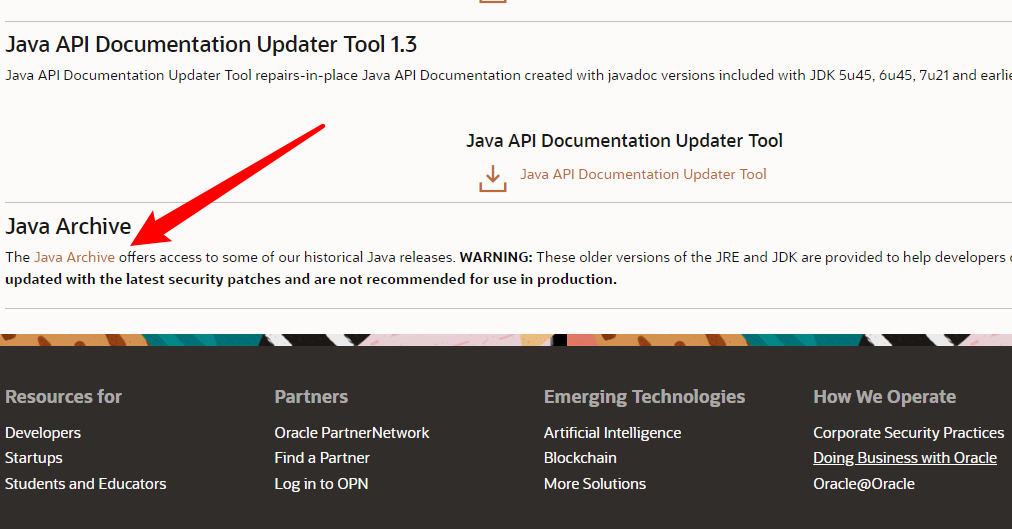
选择想要下载的版本
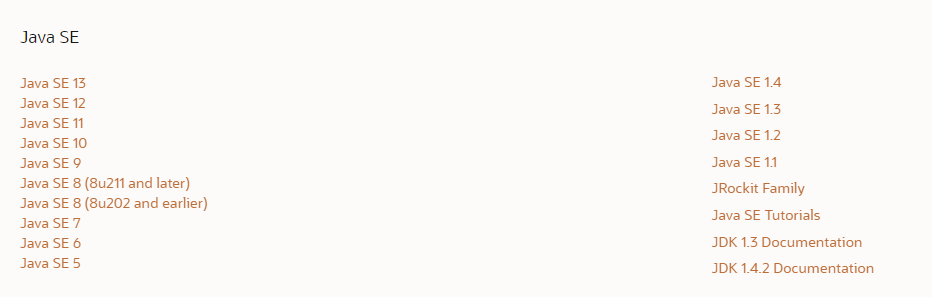
进行a或b之后. 根据自己的操作系统选择版本,这里以windows64位为例
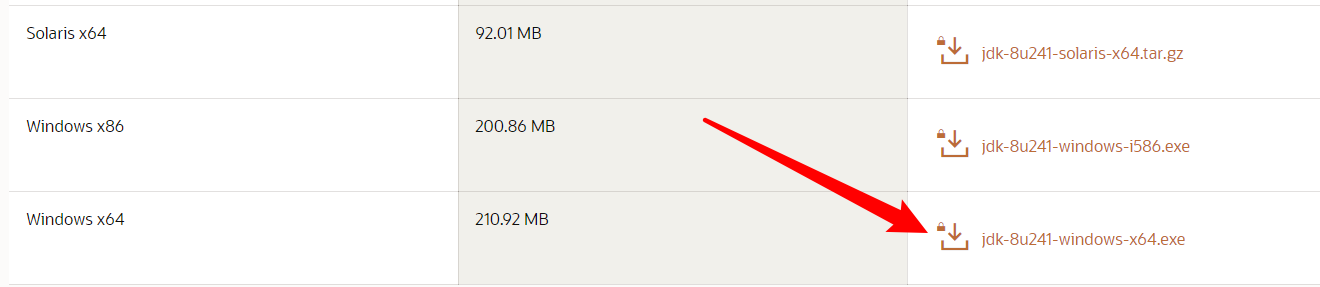
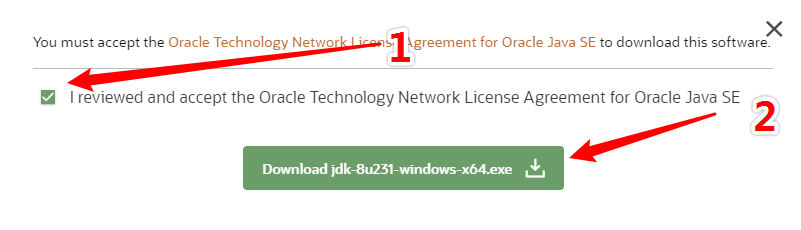
如果认为以上操作麻烦,可以看这里:
2.2第二种操作:
百度网盘链接:
链接:https://pan.baidu.com/s/1lkkAyca30WzyX6b2PZk_pA
提取码:k8ri
如果新版本jdk在电脑上安装步骤中无法安装,建议使用8u202及以后较低版本
三、安装jdk
找到下载好的jdk,双击打开

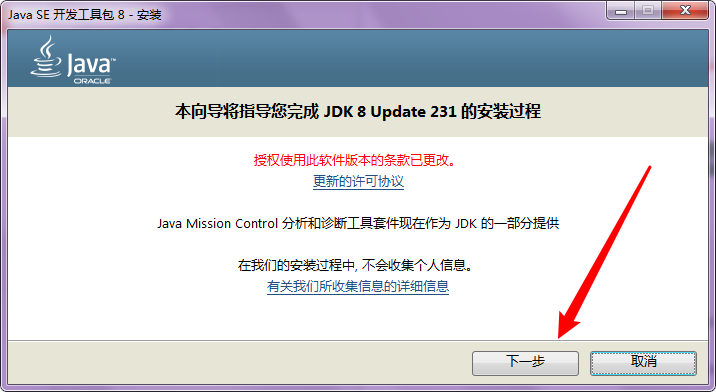
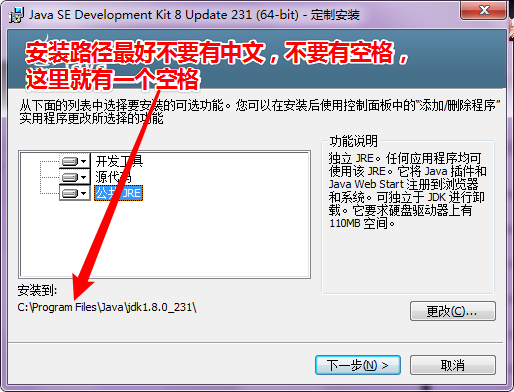
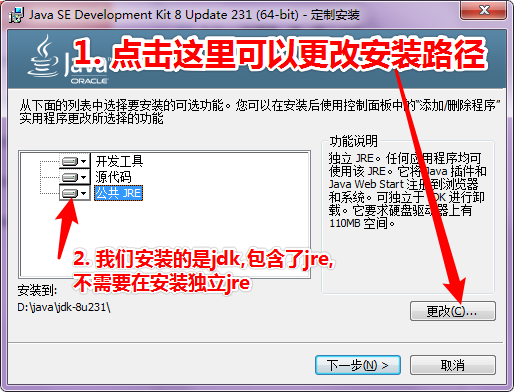
注意,记住这里的安装路径。
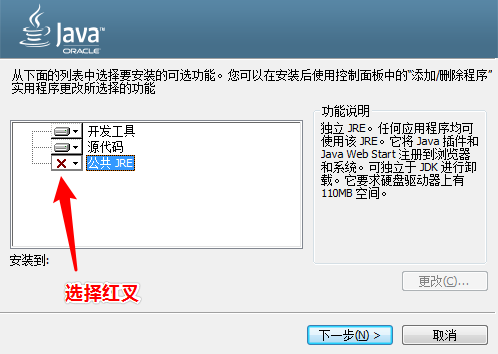
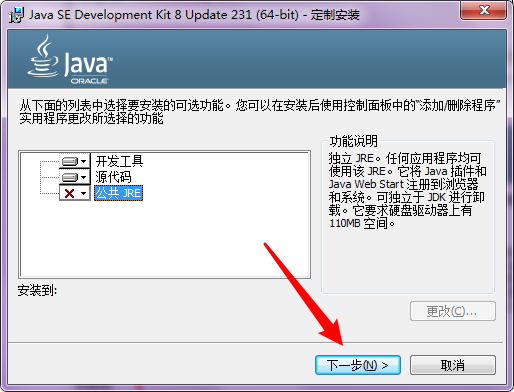
等待安装完成。
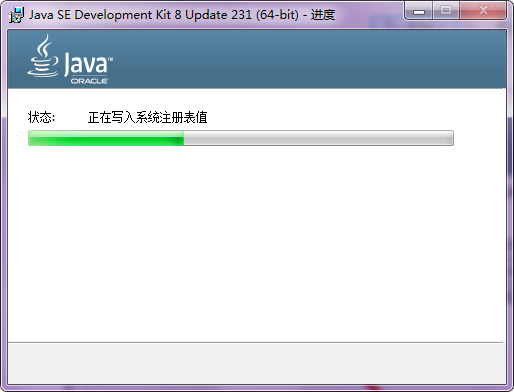
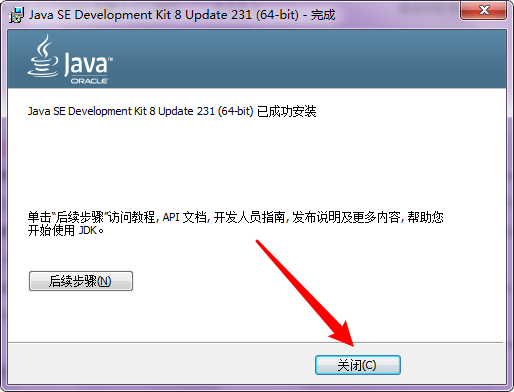
四、配置环境
右键我的电脑—属性
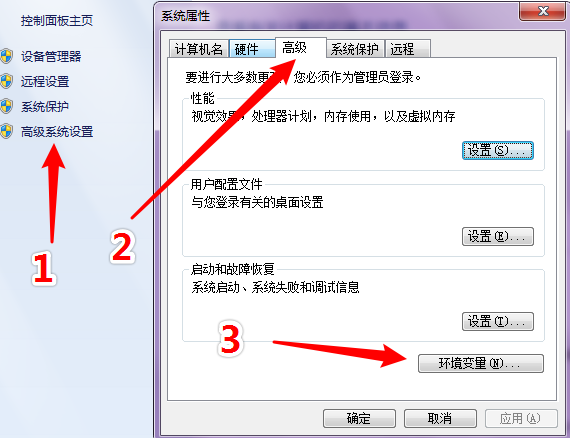
4.1 新建 JAVA_HOME 变量
找到jdk的安装路径:
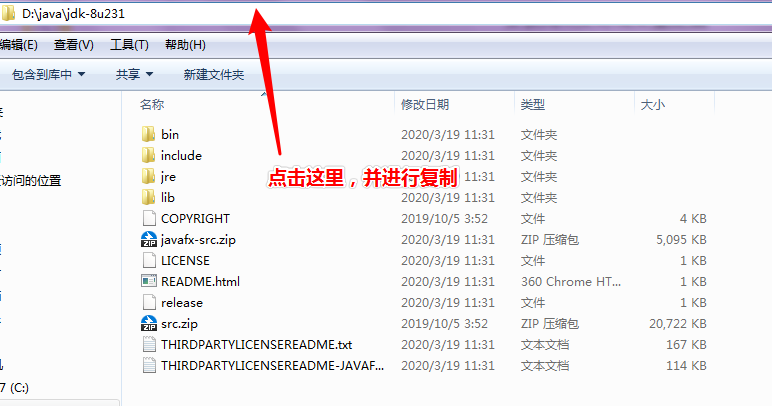
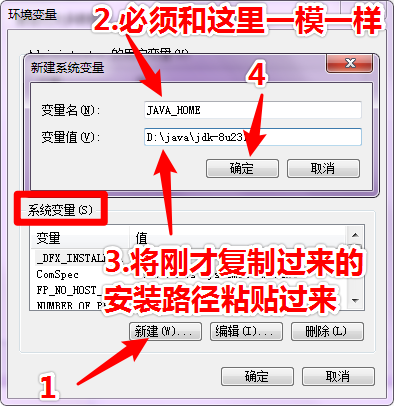
4.2 查找 CLASSPATH 变量
若没有的话,需新建(1.5之后不用再设置CLASSPATH了,但个人强烈建议继续设置以保证向下兼用问题)
复制:.;%JAVA_HOME%\lib;%JAVA_HOME%\lib\dt.jar;%JAVA_HOME%\lib\tools.jar;
注意:最前面有个小点

4.3 配置PATH的变量
(这里以win7为例,win10就是把每一项分开了,比win7界面好看点)
复制:%JAVA_HOME%\bin;%JAVA_HOME%\jre\bin;


五、检查环境变量是否配置成功
按下win + r
输入cmd,按下回车
分别输入:
java
javac
或者:
java -version
javac -version
没有报错说明配置成功。




六、 结束
初学阶段不介意使用IDE,建议使用记事本编写Java代码。
现在可以show your code 了。
-------------本文结束感谢您的阅读-------------
本文链接: http://heathhou.github.io/2020/10/17/Java%E5%AE%89%E8%A3%85JDK%E5%8F%8A%E9%85%8D%E7%BD%AE%E7%8E%AF%E5%A2%83%E5%8F%98%E9%87%8F/
版权声明: 本作品采用 知识共享署名-非商业性使用-相同方式共享 4.0 国际许可协议 进行许可。转载请注明出处!


